Как подсчитать отфильтрованные строки в excel (с примером)
Самый простой способ подсчитать количество ячеек в отфильтрованном диапазоне в Excel — использовать следующий синтаксис:
SUBTOTAL( 103 , A1:A10 )
Обратите внимание, что значение 103 — это ярлык для поиска количества отфильтрованного диапазона строк.
В следующем примере показано, как использовать эту функцию на практике.
Пример: подсчет отфильтрованных строк в Excel
Предположим, у нас есть следующий набор данных, который показывает количество продаж, совершенных компанией в разные дни:

Далее давайте отфильтруем данные, чтобы отображались только даты в январе или апреле.
Для этого выделите диапазон ячеек A1:B13 . Затем нажмите вкладку «Данные» на верхней ленте и нажмите кнопку «Фильтр» .

Затем щелкните стрелку раскрывающегося списка рядом с пунктом «Дата» и убедитесь, что отмечены только флажки рядом с «Январь» и «Апрель», затем нажмите «ОК» :

Данные будут автоматически отфильтрованы, чтобы отображались только строки с датами в январе или апреле:

Если мы попытаемся использовать функцию COUNT() для подсчета количества значений в столбце «Дата», она фактически вернет количество всех исходных значений:
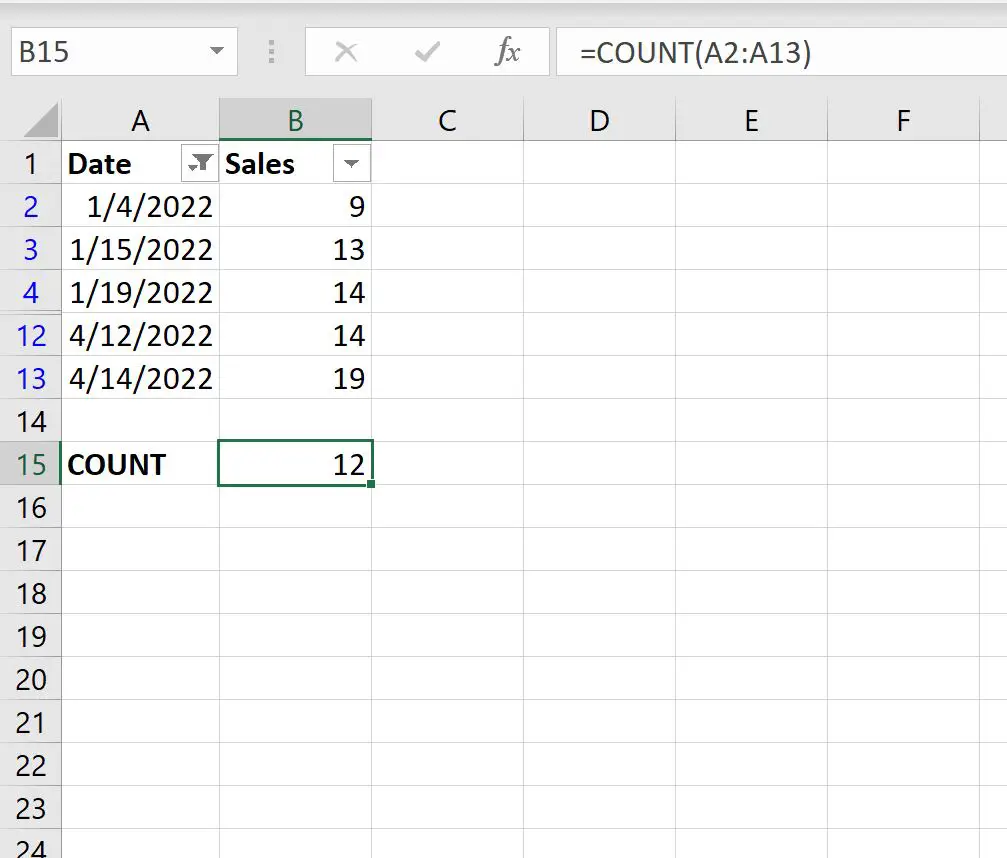
Вместо этого мы можем использовать функцию ПРОМЕЖУТОЧНЫЙИТОГ() :
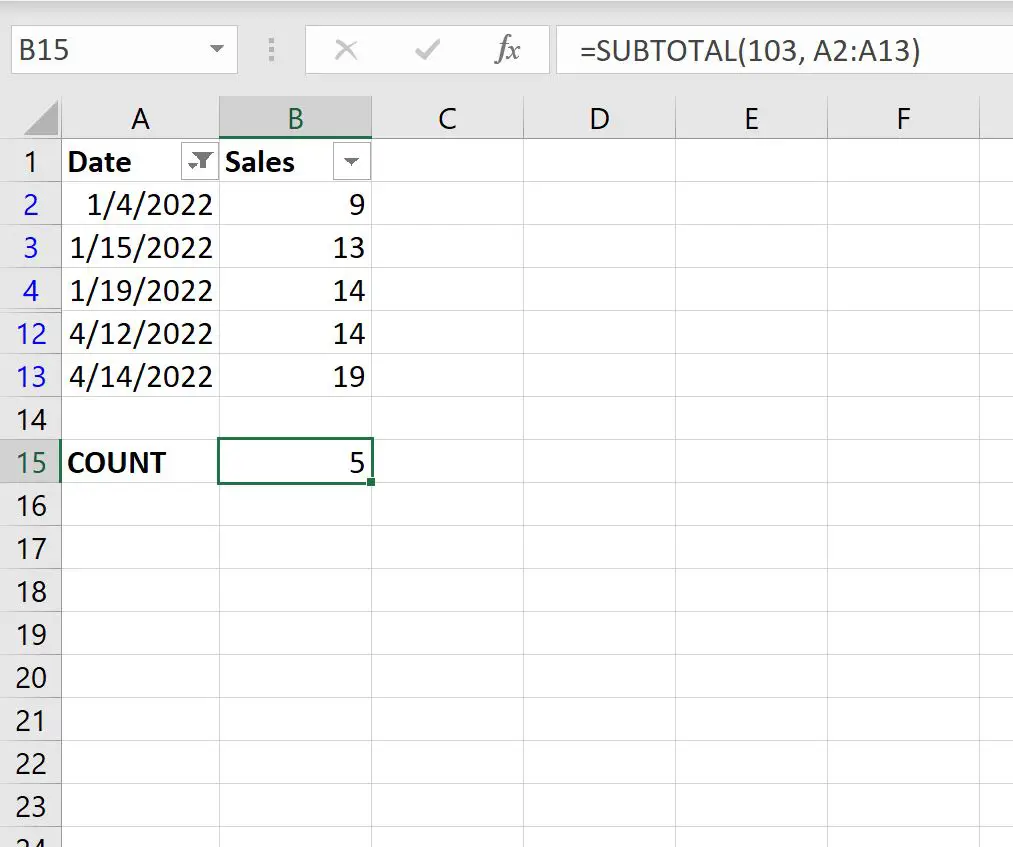
Эта функция считает только видимые строки.
Из результатов мы видим, что есть 5 дней, которые приходятся на январь или апрель.
Обратите внимание, что в этой конкретной формуле мы использовали 103 в функции промежуточного итога, но мы могли бы также использовать 102 :
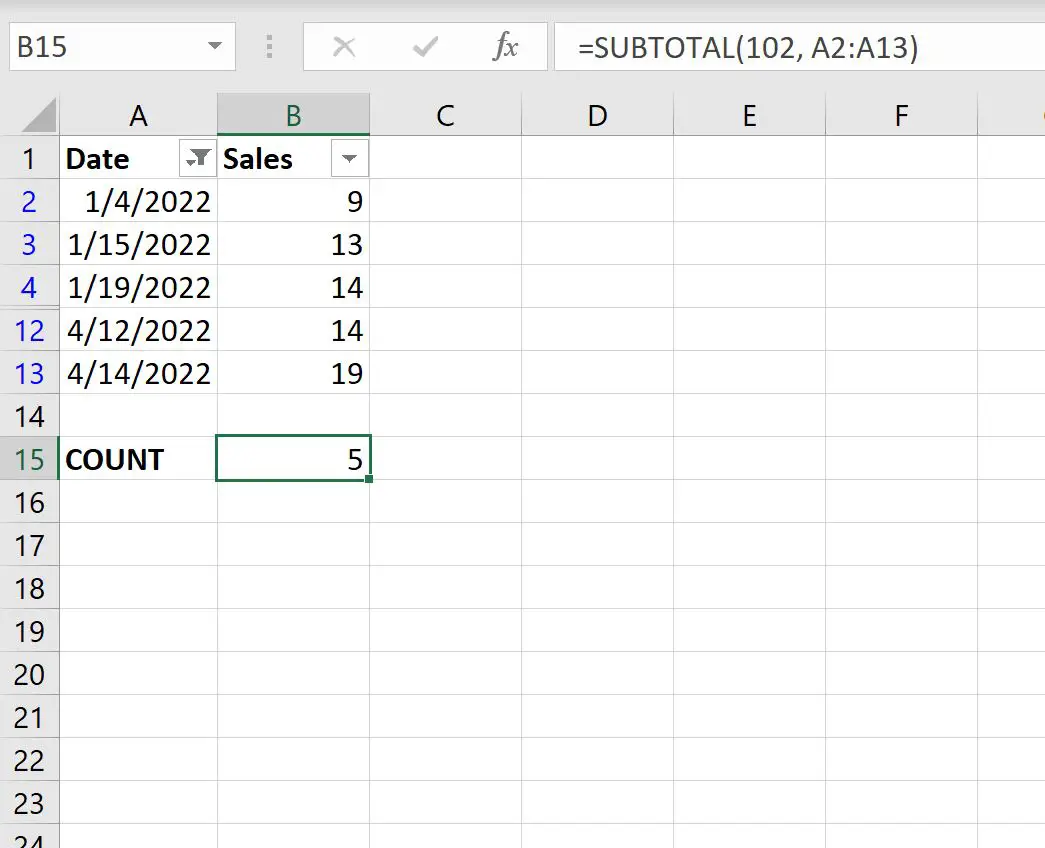
Вот разница между ними:
- 102 использует функцию СЧЕТ , которая подсчитывает только ячейки, содержащие числа.
- 103 использует функцию СЧЁТЗ , которая подсчитывает все непустые ячейки.
Не стесняйтесь использовать любое значение в вашей формуле, которое имеет смысл для ваших данных.
Дополнительные ресурсы
В следующих руководствах объясняется, как выполнять другие распространенные операции в Excel:
Как удалить отфильтрованные строки в Excel
Как добавить отфильтрованные строки в Excel
Как усреднить отфильтрованные строки в Excel